最近其他项目不是很忙,被安排给公司的官网项目做一个新的页面(之前没接触公司官网项目),其中有一个用到轮播图的地方,最开始想直接用swiper.js插件实现就好了,可是发现官网项目里之前都没有引入过swiper.js,后来想了想,就不引入它了,免得又得增加依次一次网络请求,项目里既然已经用到了jQuery,那就索性用jQuery写一个轮播图吧。
现在把自己写的轮播图这块代码单独拿出来,做一个小demo写在这里记录一下(demo中轮播图的图片网上随意找的)
实现的效果:
1、自动轮播(轮播时间间隔在js代码中自定义)
2、点击左右侧按钮,实现手动切换
3、底部小圆点根据切换图片的位置相应的显示active状态
4、鼠标经过轮播图区域,停止轮播,离开轮播图区域开始轮播
代码目录结果如下:
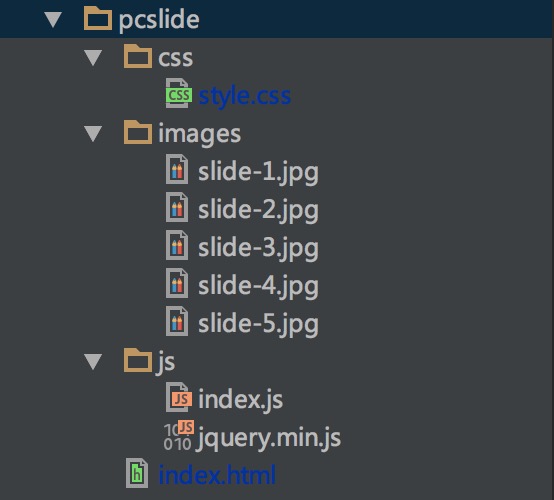
一、index.html
注:这里以5张图片为例,页面上真正轮播展示给用户看到的是5张不同的图片,但是为了轮播效果的连贯性,所以在第一张图片前面添加上第五张图片,在第五张图片后面加上了第一张图片,所以demo结构里是7张图片,每张图片的尺寸必须都是一样的哦(这里宽高尺寸是720*350px)。
<!DOCTYPE html>
<html lang="en">
<head>
<meta charset="UTF-8">
<title>PC-jquery版轮播图</title>
<link rel="stylesheet" href="css/style.css" rel="external nofollow" >
</head>
<body>
<div class="layout">
<h2 style="text-align: center;">PC-jquery版轮播图</h2>
<div class="slide" id="slide">
<div id="outer" class="outer">
<ul id="inner" class="inner">
<li><a href="http://www.baidu.com" rel="external nofollow" rel="external nofollow" rel="external nofollow" rel="external nofollow" rel="external nofollow" rel="external nofollow" rel="external nofollow" ><p>图片-5</p><img src="images/slide-5.jpg"></a></li>
<li><a href="http://www.baidu.com" rel="external nofollow" rel="external nofollow" rel="external nofollow" rel="external nofollow" rel="external nofollow" rel="external nofollow" rel="external nofollow" ><p>图片-1</p><img src="images/slide-1.jpg"></a></li>
<li><a href="http://www.baidu.com" rel="external nofollow" rel="external nofollow" rel="external nofollow" rel="external nofollow" rel="external nofollow" rel="external nofollow" rel="external nofollow" ><p>图片-2</p><img src="images/slide-2.jpg"></a></li>
<li><a href="http://www.baidu.com" rel="external nofollow" rel="external nofollow" rel="external nofollow" rel="external nofollow" rel="external nofollow" rel="external nofollow" rel="external nofollow" ><p>图片-3</p><img src="images/slide-3.jpg"></a></li>
<li><a href="http://www.baidu.com" rel="external nofollow" rel="external nofollow" rel="external nofollow" rel="external nofollow" rel="external nofollow" rel="external nofollow" rel="external nofollow" ><p>图片-4</p><img src="images/slide-4.jpg"></a></li>
<li><a href="http://www.baidu.com" rel="external nofollow" rel="external nofollow" rel="external nofollow" rel="external nofollow" rel="external nofollow" rel="external nofollow" rel="external nofollow" ><p>图片-5</p><img src="images/slide-5.jpg"></a></li>
<li><a href="http://www.baidu.com" rel="external nofollow" rel="external nofollow" rel="external nofollow" rel="external nofollow" rel="external nofollow" rel="external nofollow" rel="external nofollow" ><p>图片-1</p><img src="images/slide-1.jpg"></a></li>
</ul> <!--底部小圆点-->
<ol class="dot" id="dot">
<li class="active"></li>
<li></li>
<li></li>
<li></li>
<li></li>
</ol>
</div>
<!--左右两侧的点击切换按钮-->
<div class="arrow-box">
<div class="arrow arrow-l" id="arrow_l">‹</div>
<div class="arrow arrow-r" id="arrow_r">›</div>
</div>
</div>
</div>
<script src="js/jquery.min.js"></script>
<script src="js/index.js"></script>
</body>
</html>
二、style.css
* {
margin: 0;
padding: 0;
box-sizing: border-box;
}
.layout {
width: 1000px;
margin: 30px auto;
}
ul,ol,li {
list-style: none;
}
.slide {
position: relative;
width: 900px;
margin:auto;
}
.slide .outer {
position: relative;
margin: 30px auto;
width: 720px;
height: 400px;
overflow: hidden;
}
.slide .outer .inner {
width: 5040px;
height: 350px;
position: absolute;
left: -720px;
top: 0;
}
.slide .outer .inner li {
float: left;
height: 350px;
}
.slide .outer .inner li a {
display: block;
position: relative;
width: 100%;
height: 100%;
}
.slide .outer .inner li a p {
position: absolute;
left: 0;
bottom: 0;
color: #fff;
font-size: 18px;
width: 720px;
height: 80px;
line-height: 80px;
padding-left: 50px;
background: linear-gradient(180deg,rgba(0,0,0,0), rgba(0,0,0,0.5));
}
.slide .outer .dot {
margin-top: 365px;
text-align: center;
}
.slide .outer .dot li {
height: 6px;
width: 6px;
border-radius: 3px;
background-color: #d2cbcb;
display: inline-block;
margin: 0 3px;
}
.slide .outer .dot li.active {
background-color: #6e5ca5;
}
.slide .arrow-box {
position: absolute;
width: 900px;
height: 60px;
top: 150px;
left: 0;
}
.slide .arrow-box .arrow {
width: 60px;
height: 60px;
line-height: 60px;
text-align: center;
border-radius: 30px;
background-color: #dde2e6;
font-size: 60px;
color: #999;
cursor: pointer;
}
.slide .arrow-box .arrow.arrow-l {
float: left;
}
.slide .arrow-box .arrow.arrow-r {
float: right;
}
三、index.js
注:js代码中,每个变量均已给了注释。为了防止快速多次点击,而出现动画不停的现象,这里在每次切换图片的时候先调用stop(false,true)。但是注意在向左侧滚动的时候,滚动到最后一张图图片后,再次切换时就不要用stop(false,true),而是要瞬间定位到第一张图片(其实是dom结构中的第二张)的位置,同样,向右侧滚动时,当滚动到第一张图片后,再次切换时就不用stop(false,true),而是要瞬间定位到最后一张图片(其实是dom结构中的倒数第二张)的位置。
var interval = 3000; //轮播间隔时间
var arrowL = $('#arrow_l'); //左侧箭头
var arrowR = $('#arrow_r'); //右侧箭头
var slideBox = $('#slide'); //轮播图区域
var innerBox = $('#inner'); //内层大盒子
var img = innerBox.children('li'); //每个图片
var dot = $('#dot'); //小圆点盒子
var imgW = $(img[0]).outerWidth(); //每个li标签的宽度
var imgCount = 5; //总图片个数(不同图片的个数)(实际dom上是有7张)
var i = 0; //初始化为第0张图片
timer = null; //定时器
//自动轮播
timer = setInterval(function () {
i ;
innerBox.stop(false, true).animate({'left':-i*imgW 'px'},300)
dot.find('li').removeClass('active').eq(i-1).addClass('active')
if(i > imgCount){
innerBox.animate({'left':-1*imgW 'px'},0);
dot.find('li').removeClass('active').eq(0).addClass('active')
i = 1;
}
},interval)
//点击右侧箭头,播放下一张
arrowR.click(function () {
i ;
innerBox.stop(false, true).animate({'left':-i*imgW 'px'},300)
dot.find('li').removeClass('active').eq(i-1).addClass('active')
if(i > imgCount){
innerBox.animate({'left':-1*imgW 'px'},0);
dot.find('li').removeClass('active').eq(0).addClass('active')
i = 1;
}
})
//点击左侧箭头,播放上一张
arrowL.click(function () {
i--;
innerBox.stop(false, true).animate({'left':-i*imgW 'px'},300)
dot.find('li').removeClass('active').eq(i-1).addClass('active')
if(i < 1){
innerBox.animate({'left':-imgCount*imgW 'px'},0);
dot.find('li').removeClass('active').eq(imgCount-1).addClass('active')
i = imgCount;
}
})
//鼠标经过轮播图区域时,清除定时器,停止自动轮播
slideBox.mouseenter(function () {
clearInterval(timer);
})
//鼠标离开轮播图区域时,重新启动自动轮播
slideBox.mouseleave(function () {
timer = setInterval(function () {
i ;
innerBox.stop(false, true).animate({'left':-i*imgW 'px'},300)
dot.find('li').removeClass('active').eq(i-1).addClass('active')
if(i > imgCount){
innerBox.animate({'left':-1*imgW 'px'},0);
dot.find('li').removeClass('active').eq(0).addClass('active')
i = 1;
}
},interval)
})
四、效果图展示


